【ZBrush】リトポ:初期メッシュ作成方法(Topologyブラシを利用)
リトポの下準備の際、Qグリッドを初期メッシュとして使用する方法があるが、一方で、Topologyブラシで作成したメッシュを初期メッシュとして利用してもよい。
■手順
まず、適当なドローサイズのTopologyブラシで線を交差させ、四角いメッシュを作成する。そして、ドローサイズ値:1に設定後、メッシュをクリックして確定する。
(※メッシュ確定時のドローサイズは、メッシュの厚さとして適用される)
すると、メッシュとマスクが作成される。メッシュは、一時的に目立たなくなってしまうが構わず手順を進める。(※作業する前にトランスフォーム>透明度編集を有効にしておくと作成したメッシュを目視できるようになる)
次にこの状態で、ツール>サブツール>分割>シェルごとに分割でこのメッシュを分離する。(マスク箇所を分割、類似パーツごとに分割でもOK)
するとサブツールで、分割されたメッシュが表示される。
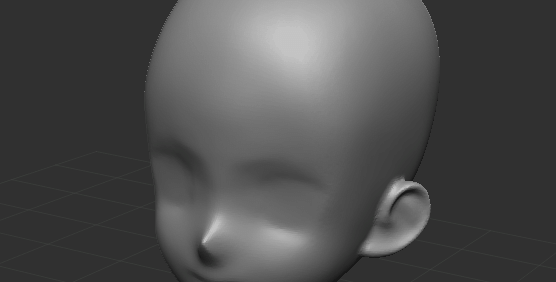
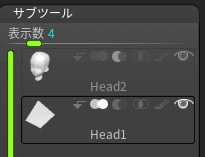
このメッシュを起点にリトポしていくことになる。
リトポ中、分割したサブツールは、階層の上・下どちらにあってもよい。

あとは、ブラシ>ZModelerブラシを選択してメッシュ編集を行っていく。
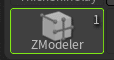
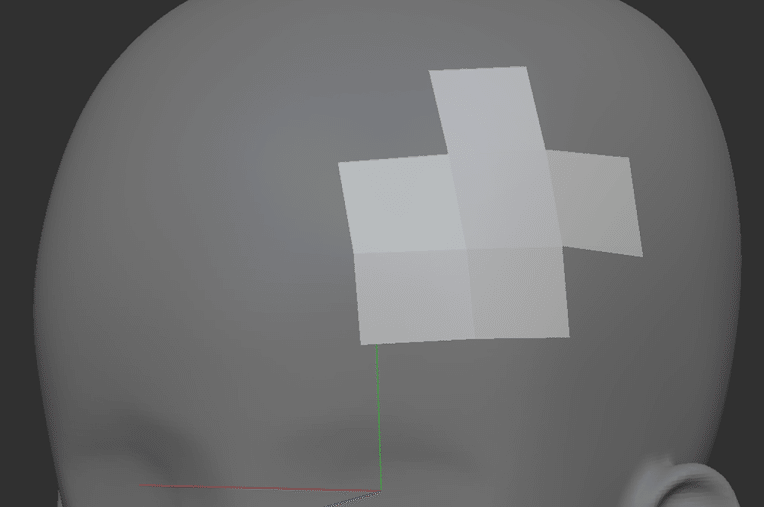
※メッシュ編集時、生成するメッシュが見やすい表示にするため、
サブツールで作成したメッシュを選択した状態で、トランスフォーム>透明度編集を有効にしておく。(下の方の透明と書かれたアイコン)
すでに有効になっている場合は、メッシュをクリックして選択するだけで効果がある。
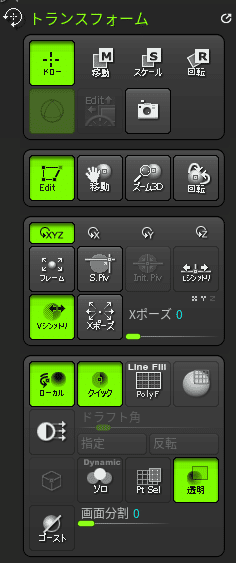
■トラブルシューティング
トポロジーブラシでメッシュを作成して、分割した初期状態のエッジには、クリースが適用されている。(※エッジラインが二重線になっている。
もし、クリースを削除したい場合、Zmodelerをしようして、マウス右クリックメニュー:Edge Action>クリースで、Altを押しながらクリックする。

